Como configurar seu próprio servidor de e -mail

- 1303
- 384
- Enrique Crist
Se você é um amante de privacidade em busca de uma boa alternativa aos provedores populares da web, como Gmail, Outlook e Yahoo, você está com sorte. Você pode aprender como configurar seu próprio servidor de e -mail e escapar da digitalização de rotina de e -mails que esses provedores executam em milhões de usuários e desfrutar de um ambiente seguro e privado para seus e -mails.
Servidores de e -mail pessoais ou privados vivem em seu próprio espaço, ao contrário das fazendas usuais de Apple, Google e Microsoft Server. Dessa forma, você pode configurar sua própria unidade de disco e controlar totalmente como seus e -mails são acessados, gerenciados e armazenados.
Índice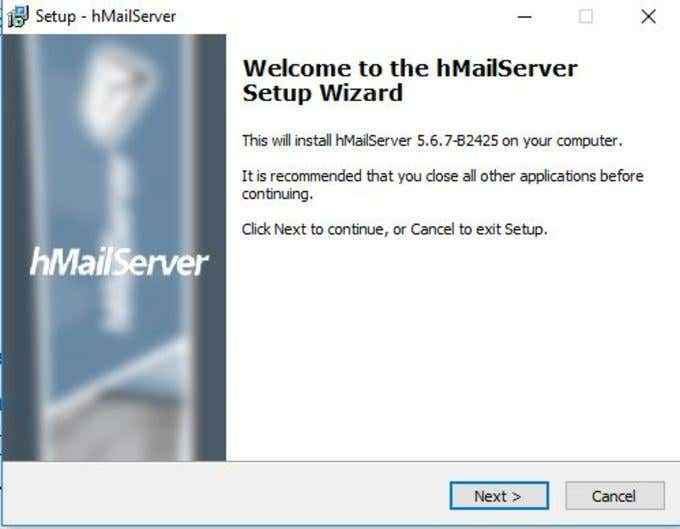
- Clique Próximo, e concordar com os termos de licenciamento.
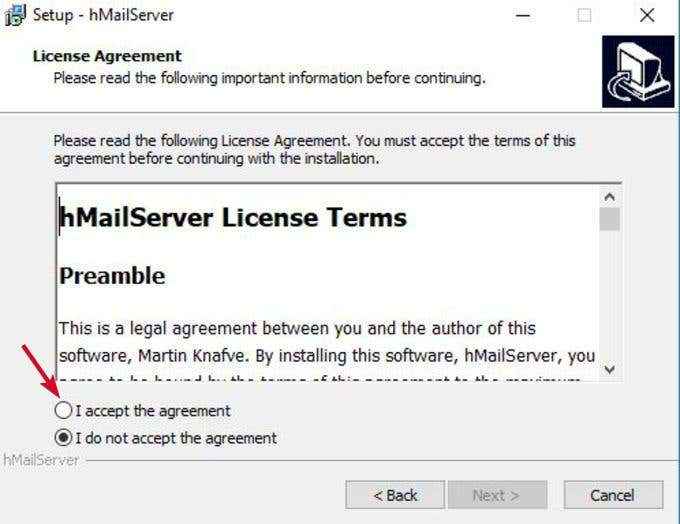
- Selecione Servidor Na próxima tela, se você deseja que seu computador local atue como servidor, ou Ferramentas administrativas para gerenciar o servidor remotamente.
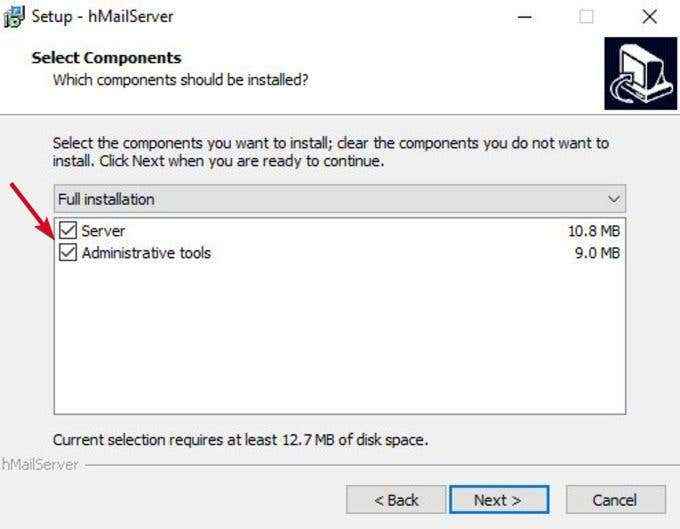
- Em seguida, selecione o base de dados você vai usar. O Banco de dados interno é verificado por padrão e é ideal para usar se você quiser algo rápido e simples.
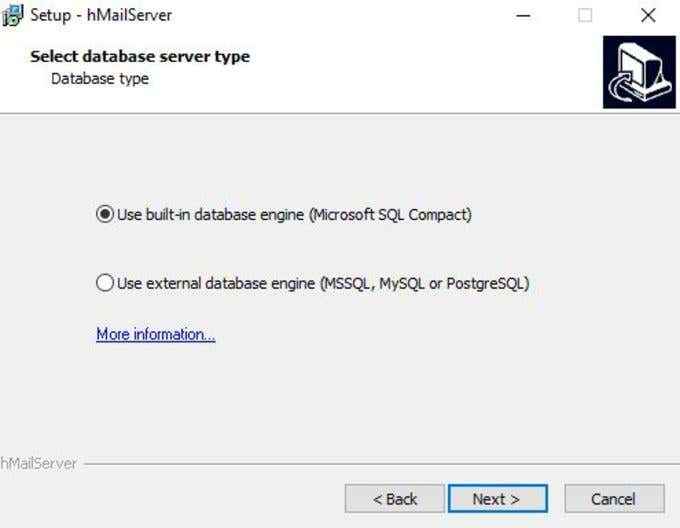
- Clique Próximo e escolha o local da pasta onde os atalhos do programa serão salvos.
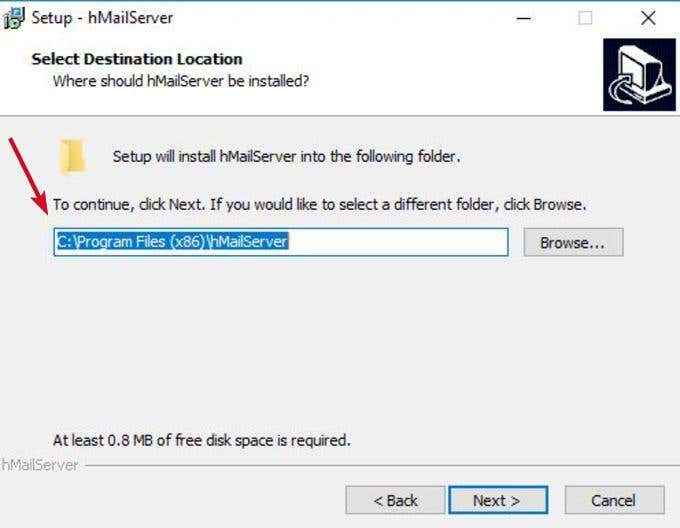
- Especifique a senha principal que você usará para gerenciar sua instalação do HmailServer (anote -a em algum lugar, pois precisará usá -lo com frequência).
- Clique Próximo e depois clique Instalar Para adicionar o HmailServer no seu computador.
- Quando concluído, verifique se o Execute o HmailServer Administrator a caixa é verificada e clique Terminar.
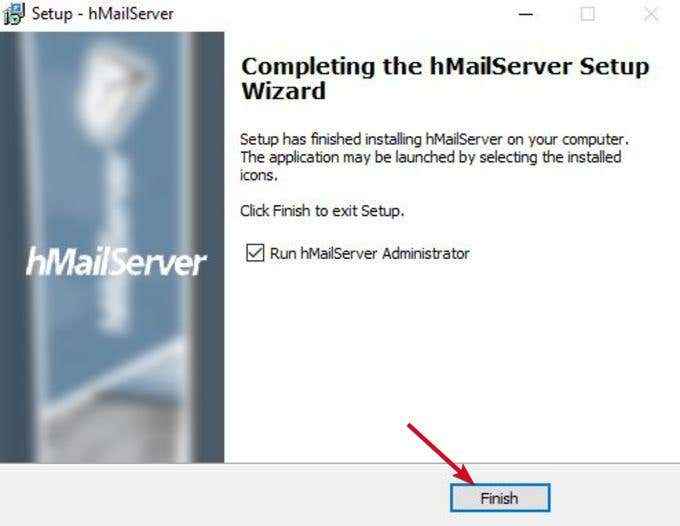
- A janela administrativa do HmailServer será lançada. Clique Conectar.
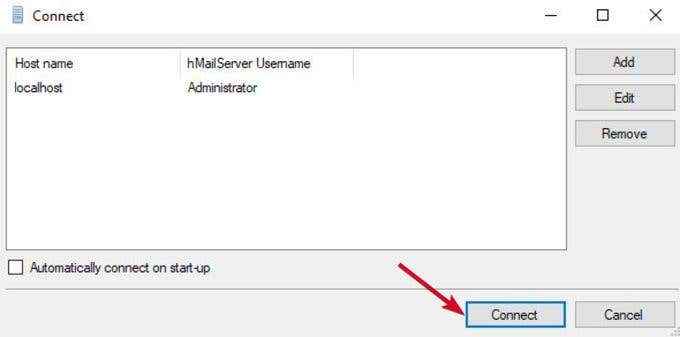
- Digite a senha que você criou durante a instalação.
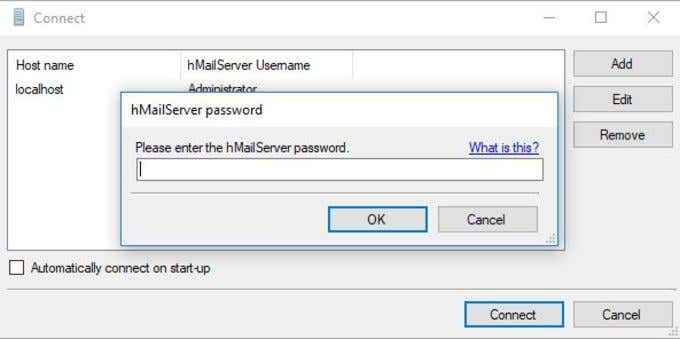
- Agora você está pronto para configurar seu servidor SMTP. Na nova janela, clique Adicionar domínio.
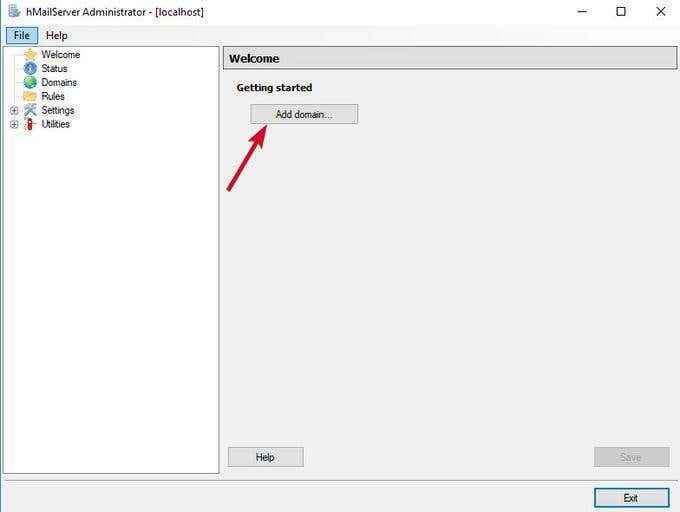
- Sob Em geral guia, digite seu nome de domínio e clique Salvar.
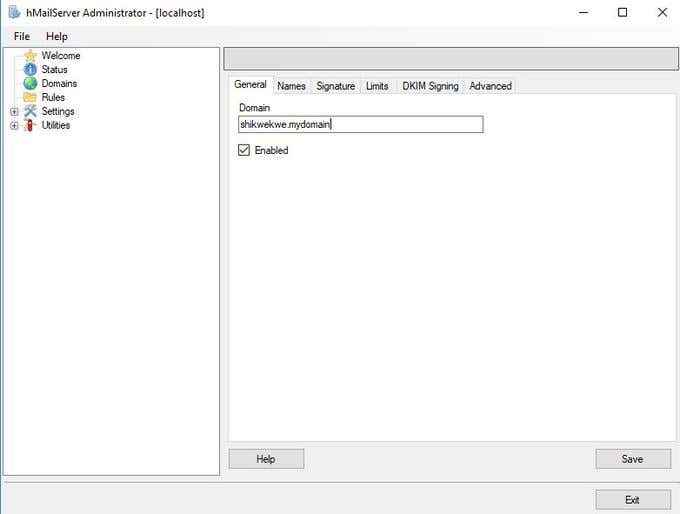
- No painel esquerdo, clique Domínios> Contas.
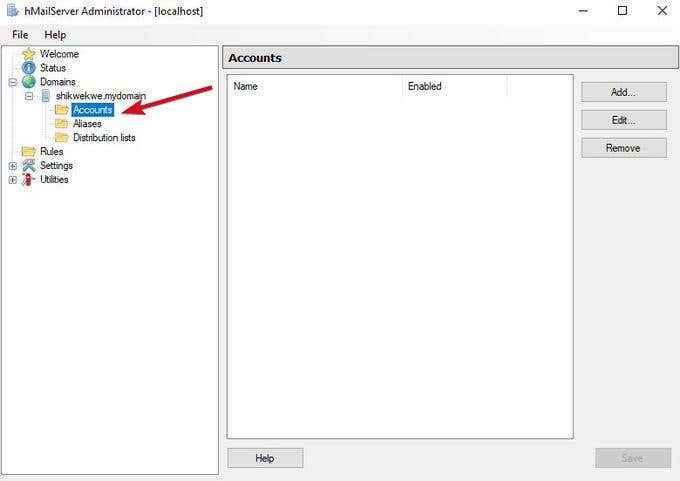
- Clique Adicionar e digite um nome no campo de endereço, a senha e depois clique Salvar.
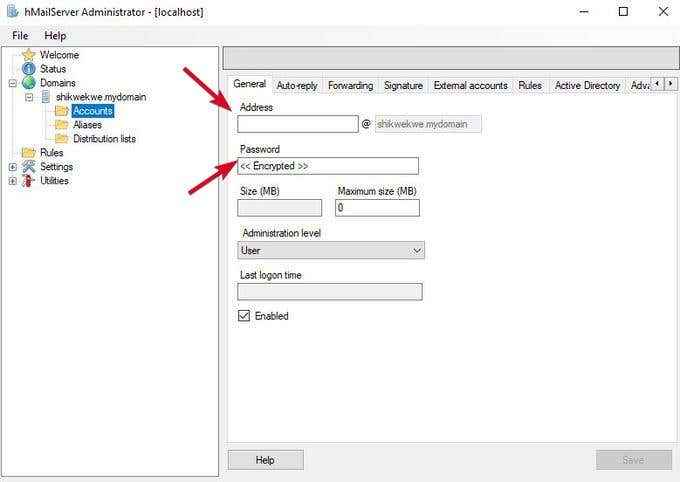
- Vá para Configurações> Protocolos e escolha Smtp (Desmarque as caixas pop e IMAP).
- Clique Avançado e digite LocalHost sob Domínio padrão. Clique Salvar.
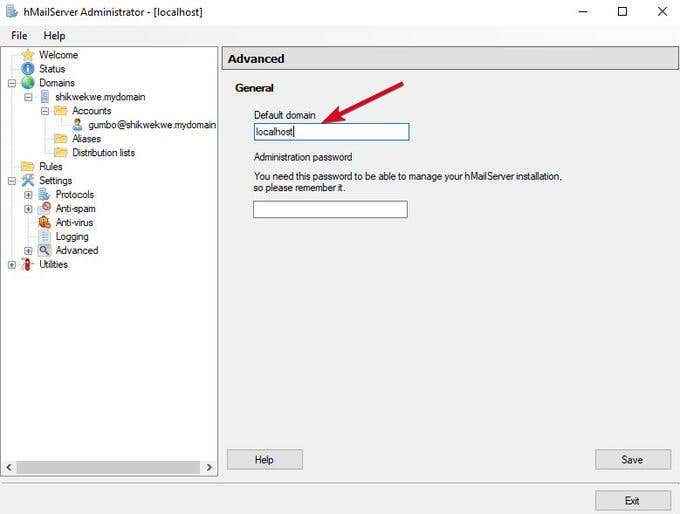
- Clique no + próximo a Avançado Para expandir a lista e depois clicar Proibição automática. Este recurso bloqueia os endereços IP após várias tentativas de login com falha.
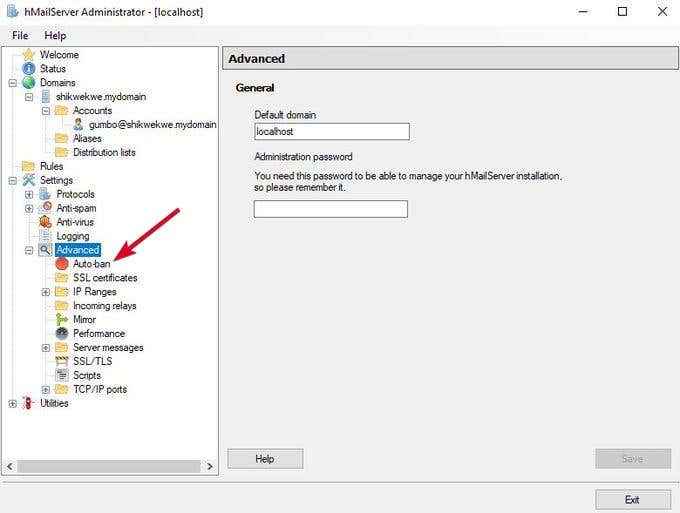
- Desmarque o Habilitado caixa e clique Salvar.
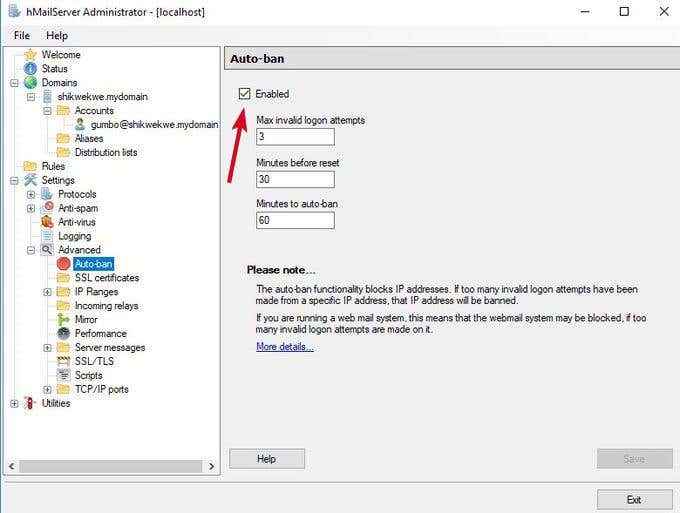
- Clique Intervalos de IP e clique Portas TCP/IP para ver as portas configuradas para SMTP, IMAP e pop como 25 e 110 para SMTP e POP, e 143 para IMAP. A abertura dessas portas garante que o servidor de correio possa receber e enviar e -mail.
- Habilitar opções diferentes, como encaminhamento, resposta automática, listas negras DNS e outras no HmailServer.
- Por fim, clique no + próximo a Serviços de utilidade pública Para expandir a lista e clicar em Diagnóstico Para testar sua configuração.
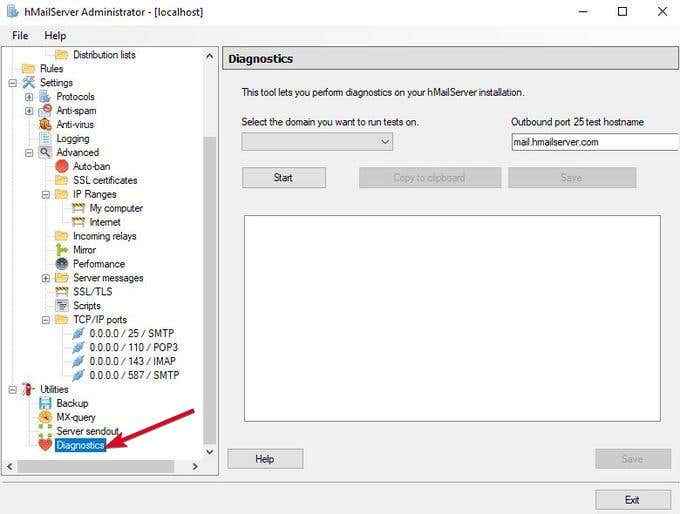
- Sob Selecione (O domínio em que você deseja executar testes), digite o domínio que você inseriu anteriormente e clique em Começar.
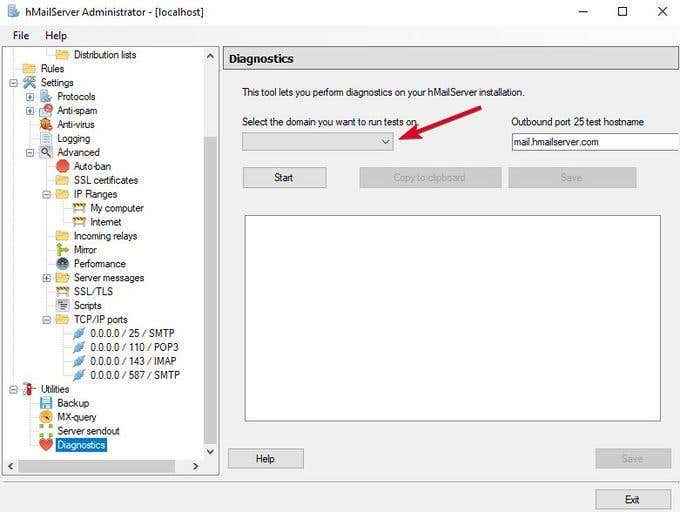
Seu HmailServer está configurado com opções básicas.
- Verifique o Coletar Detalhes do servidor para ver sua versão do HmailServer e tipo de banco de dados.
- Teste a porta de saída - um erro aqui significa que seu servidor SMTP não poderá se comunicar, nesse caso, alguma solução de problemas precisa ser feita.
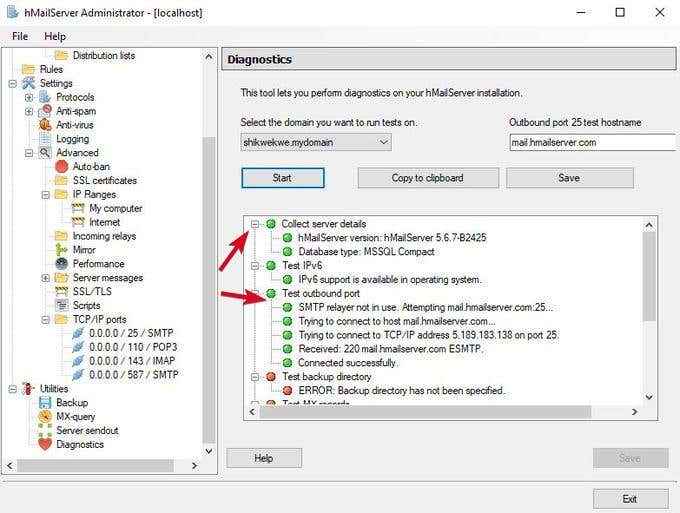
Parabéns, você acabou de configurar seu próprio servidor de e -mail.
Para ler ou escrever seus e -mails, obtenha um cliente de webmail como Outlook ou Thunderbird. Se você deseja usar um aplicativo de computador, digite seu endereço de e -mail como seu nome de usuário e o tipo de autenticação é a senha.
Enquanto hospedar seu próprio servidor de e-mail requer algum esforço e precaução de você, vale a pena ter se você não quiser os aborrecimentos e inseguranças dos provedores populares da Web-Mail.
Lembre -se de manter o IP e o domínio do servidor sob controle, sempre procurando ver se há problemas como a lista negra pública, pois alguns provedores podem fazer isso para e -mails recebidos, devido a configurações de DNS incorretas.
- « Como instalar aplicativos do Windows no Linux
- O que é um CDN e por que é essencial se você possui um domínio? »

